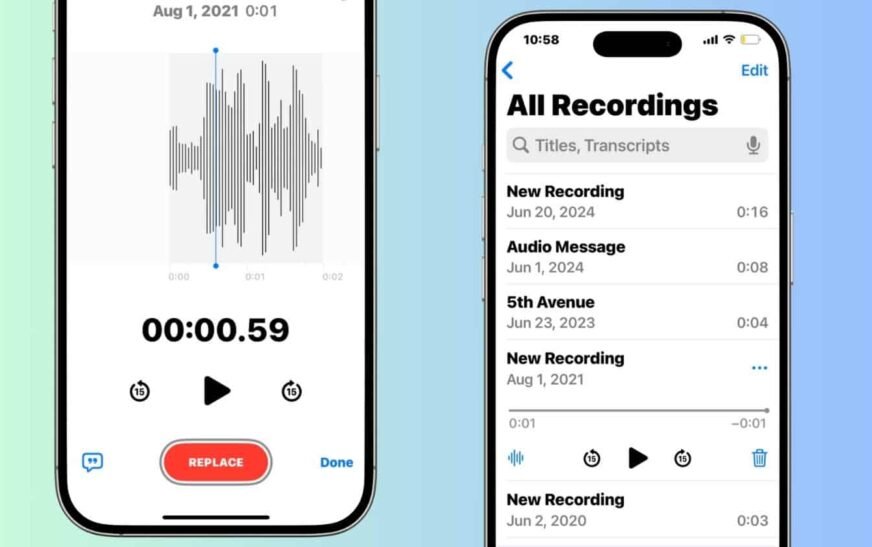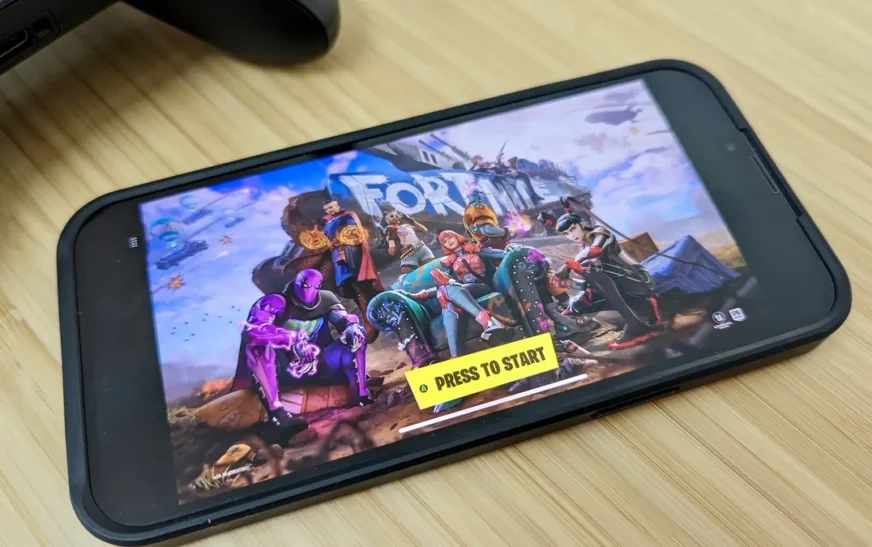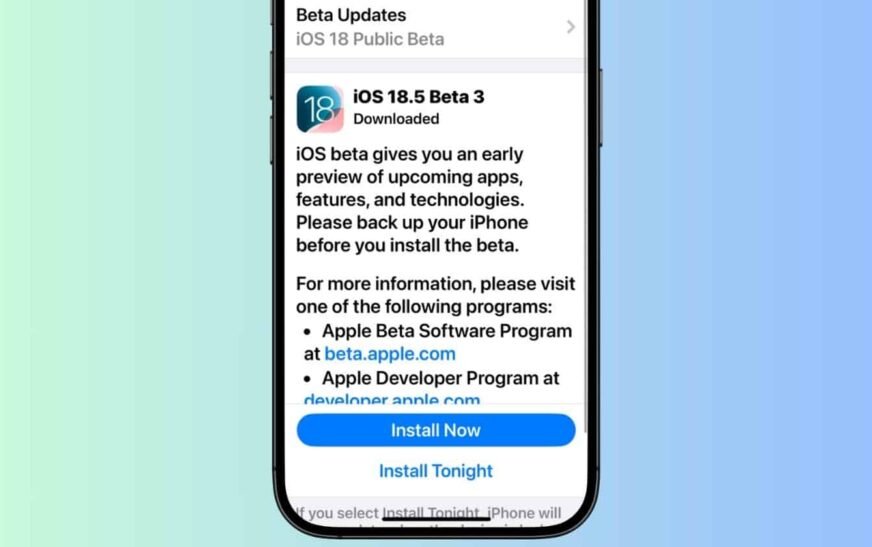Sur iPhone 16 Pro et Pro Max, vous pouvez désormais enregistrer une deuxième couche audio (comme des voix, une narration ou un autre instrument) sur une mémo vocale existante sans utiliser d’écouteurs. Votre iPhone joue l’enregistrement original à travers les haut-parleurs tout en capturant clairement votre nouvel audio.
Que vous ajoutiez l’harmonie, les commentaires ou les touches créatives mineures, la superposition vous aide à construire des enregistrements plus riches. Une fois terminé, vous pouvez modifier, ajuster ou exporter vos pistes vers des applications comme Logic Pro pour un mélange avancé. C’est comme porter un mini studio dans votre poche.
Ce dont vous avez besoin pour mélanger plusieurs couches dans des mémos vocaux
Vous avez besoin d’un iPhone 16 Pro ou Pro Max exécutant iOS 18.2 ou version ultérieure. Seuls ces deux modèles prennent en charge l’audio en couches d’enregistrement sur des mémos vocaux. Cependant, tout appareil exécutant iOS 18.2, iPados 18.2 ou macOS Sequoia 15.2 (ou ultérieure) peut jouer des enregistrements en couches.
Comment ajouter une deuxième couche sur les enregistrements vocaux
Temps nécessaire: 1 minute
- Ouvrir le Memos vocaux appliquer.

- Sélectionnez un enregistrement existant dans la liste.
- Appuyez sur le icône de forme d’onde Pour ouvrir l’éditeur. Vous pouvez également appuyer sur le bouton à trois points (plus) > Modifier l’enregistrement.
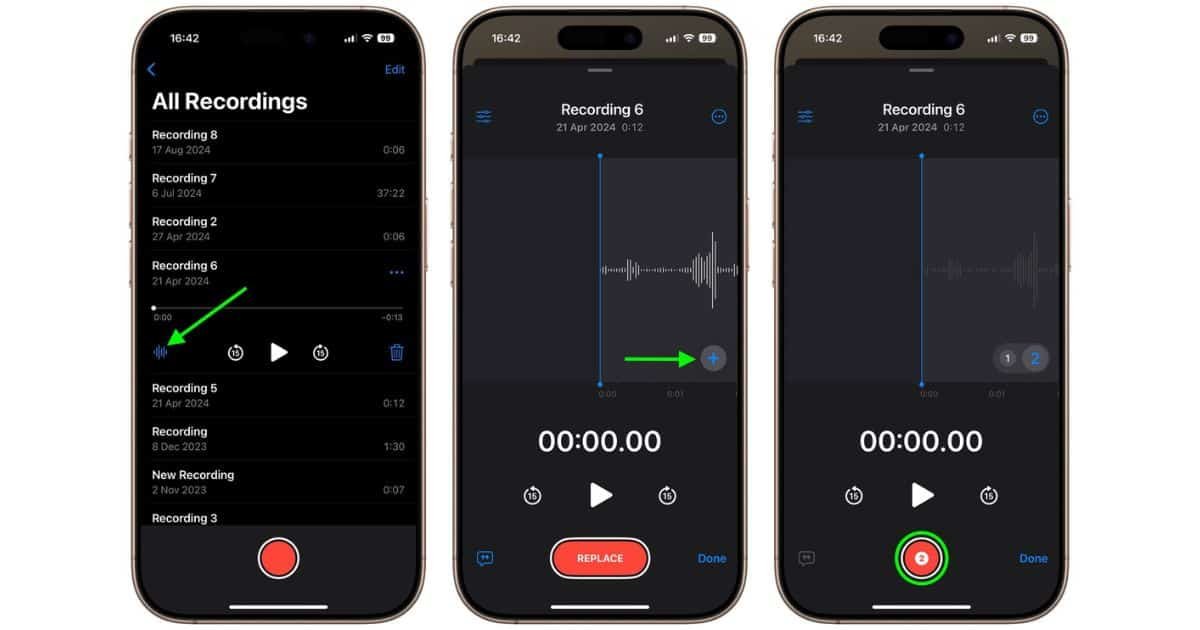
- Dans l’éditeur, appuyez sur le + bouton en bas à droite.
- Choisissez la piste à enregistrer: Couche 1 est votre original, Couche 2 est le nouveau.
- Laissez-le réglé à Couche 2.
- Appuyez sur le bouton d’enregistrement rouge.
Votre audio d’origine jouera via les haut-parleurs de l’iPhone lorsque vous enregistrez la deuxième couche à l’aide du microphone de qualité studio de l’iPhone. Grâce à la puce A18 Pro, votre téléphone isole votre nouvelle voix à partir de la piste d’arrière-plan en utilisant le traitement et l’apprentissage automatique en temps réel.
Vous pouvez suspendre l’enregistrement, déplacer la tête de jeu et reprendre à tout moment. Une fois terminé, appuyez sur Fait > Enregistrer l’enregistrement (ajoute une couche au fichier existant) ou Enregistrer comme nouvel enregistrement (crée un double). Des enregistrements en couches apparaissent dans votre liste avec un icône à double couche (deux tuiles qui se chevauchent). Les fichiers à piste unique montrent une bulle de la parole ou aucune icône.
Comment mélanger les couches
- Sélectionnez l’enregistrement en couches.
- Appuyez sur le icône de forme d’onde Pour ouvrir l’éditeur.
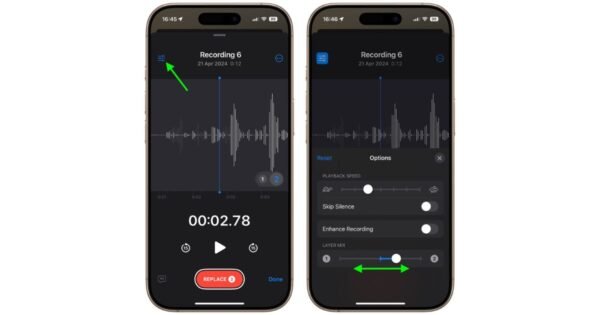
- Appuyez sur le Icône des paramètres de lecture (trois curseurs horizontaux, en haut à gauche).
- Utiliser le Curseur de mélange de couche Pour ajuster la quantité de chaque piste que vous entendez.
- Vous pouvez également ajuster la vitesse de lecture, activer le silence et appliquer un enregistrement amélioré.
Comment séparer les couches
Si vous souhaitez travailler avec chaque couche séparément:
- Sélectionnez l’enregistrement en couches.
- Appuyez sur le Plus de bouton (trois points).
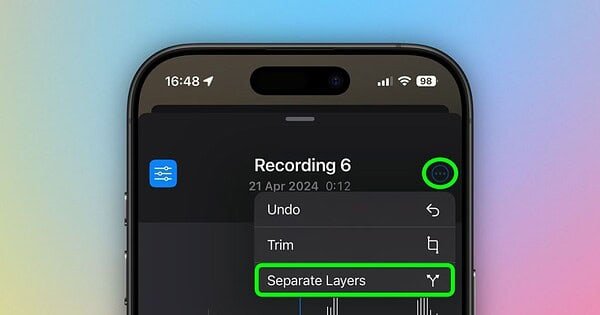
- Choisir Couches séparées.
- Robinet Fait.
Les couches apparaissent désormais comme individuelles .m4a Fichiers dans la liste «Tous les enregistrements». La couche d’origine .qta Le fichier reste inchangé.
Si vous voulez une qualité stéréo sur la première couche:
- Aller à Paramètres> Applications.
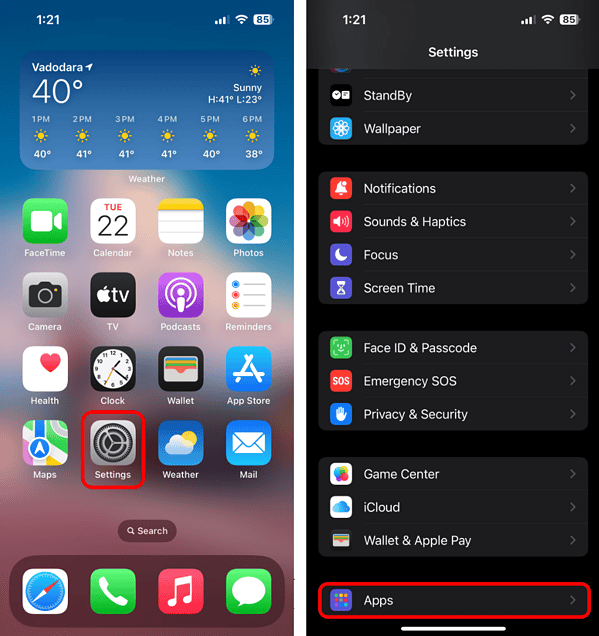
- Robinet Memos vocaux et activer le Basculement de l’enregistrement stéréo.
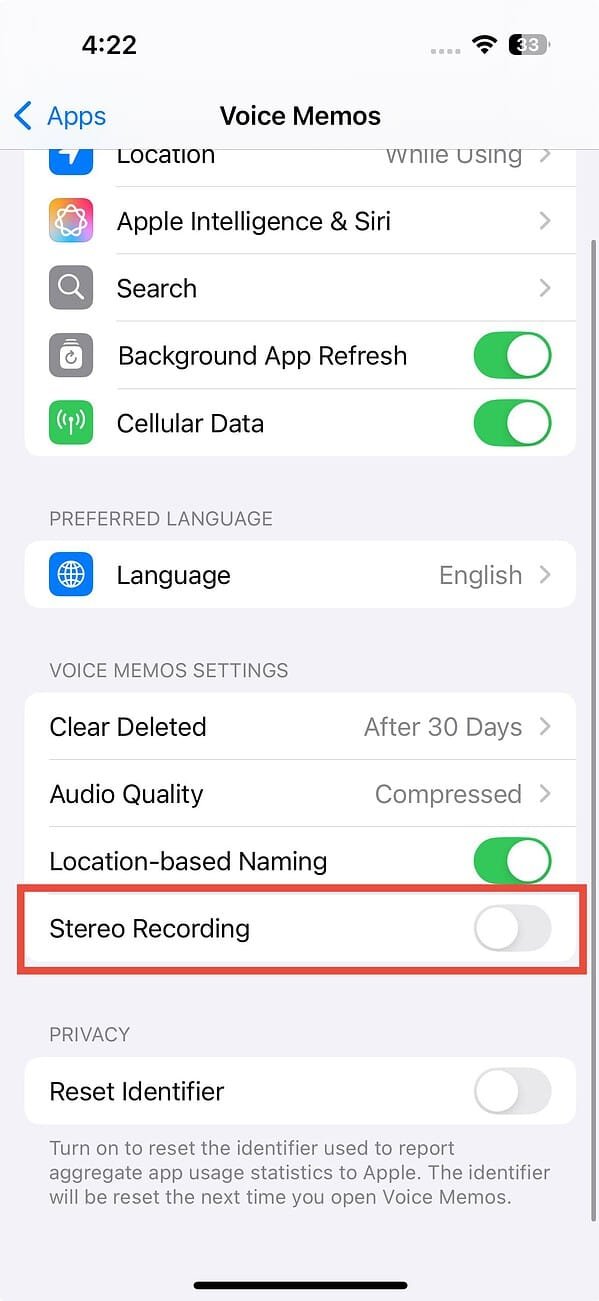
Seul le première couche prend en charge la stéréo. Le second sera enregistré en mono.
Comment exporter vers Logic Pro
Pour aller plus loin de votre projet:
- Assurez-vous que les mémos vocaux sont activés dans Paramètres iCloud.
- Sur votre iPad ou Mac, accédez à l’enregistrement synchronisé.
- Exporter la couche
.qtadéposer à Fichiers. - Open Logic Pro 11.1 (Mac) ou 2.1 (iPad).
Logic Pro importe automatiquement les deux couches sous forme de pistes distinctes.